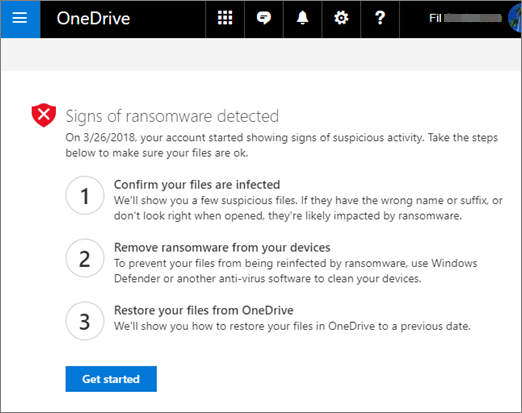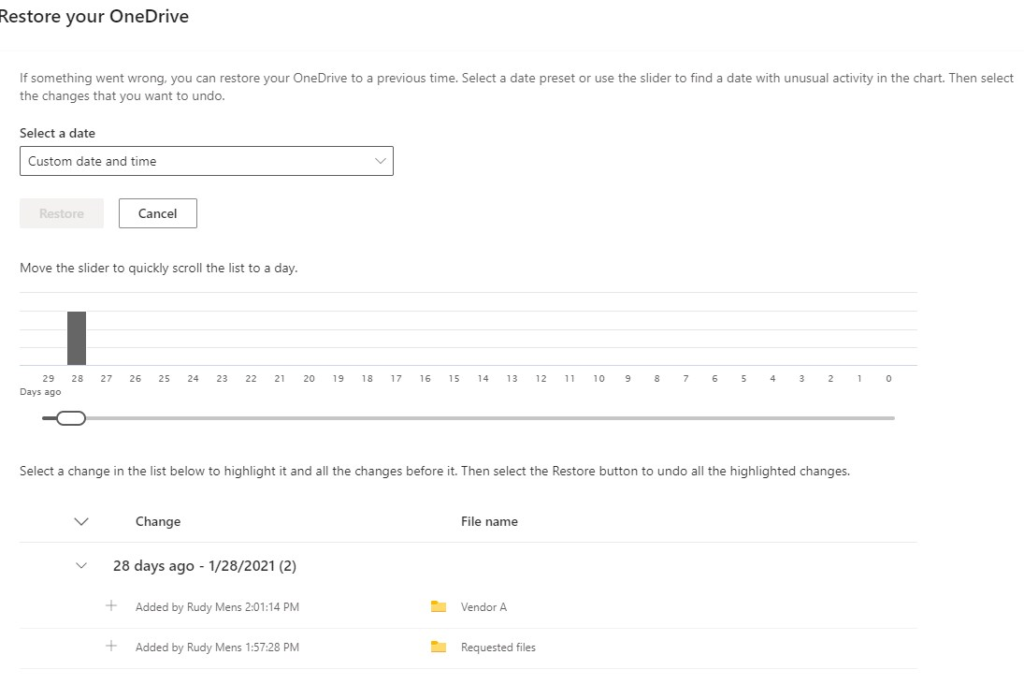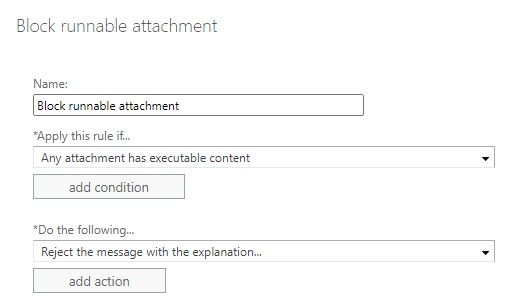Με προστατεύει το OneDrive από το ransomware
Περίληψη:
1. Το OneDrive έχει μέτρα για την προστασία από επιθέσεις ransomware.
Το OneDrive διαθέτει χαρακτηριστικά όπως η επαναφορά αρχείων, η οποία επιτρέπει στους χρήστες να επιστρέψουν ολόκληρο το OneDrive σε οποιοδήποτε σημείο τις προηγούμενες 30 ημέρες. Αυτό σημαίνει ότι εάν τα αρχεία αποσύρονται, καταστράφηκαν ή διαγράφονται τυχαία, οι χρήστες μπορούν εύκολα να τα ανακτήσουν.
2. Το Office 365 ανιχνεύει τους χρήστες ransomware και ειδοποιεί.
Το Office 365 έχει τώρα τη δυνατότητα να ανιχνεύσει ransomware σε συσκευές και στέλνει στους χρήστες μια ειδοποίηση ηλεκτρονικού ταχυδρομείου με οδηγίες σχετικά με τον τρόπο ανταποκρινόμενης στην επίθεση. Το μήνυμα ηλεκτρονικού ταχυδρομείου περιλαμβάνει έναν σύνδεσμο στη λειτουργία Επαναφορά αρχείων, επιτρέποντας στους χρήστες να επαναφέρουν τις συσκευές τους σε προηγούμενη κατάσταση πριν από τη λοίμωξη ransomware.
3. Το OneDrive for Business επιτρέπει στους χρήστες να αποκαθιστούν προηγούμενες εκδόσεις αρχείων.
Το OneDrive for Business αποθηκεύει ιστορίες έκδοσης αρχείων, καθιστώντας δυνατή την επανάληψη σε μια προηγούμενη έκδοση ενός αρχείου που κρυπτογραφείται από ransomware. Οι χρήστες μπορούν να έχουν πρόσβαση στο OneDrive στο πρόγραμμα περιήγησης, να επιλέξουν ένα αρχείο και να επιλέξουν “Ιστορικό έκδοσης” για να προβάλλουν και να επαναφέρουν προηγούμενες εκδόσεις του αρχείου.
4. Μερικοί τύποι αρχείων ενδέχεται να μην έχουν ιστορικό έκδοσης.
Ενώ τα έγγραφα γραφείου, όπως το Word, το Excel και το PowerPoint Files, έχουν ιστορίες έκδοσης στο OneDrive for Business, τα αρχεία μη γραφείου ενδέχεται να μην έχουν αυτήν την επιλογή. Αυτό σημαίνει ότι αρχεία από εφαρμογές όπως το AutoCAD, το Photoshop ή τα αρχεία βίντεο μπορεί να έχουν αποθηκευτεί μόνο μία έκδοση.
5. Επαναφορά του συστήματος μετά την ανάκτηση δεδομένων.
Αφού ανακτηθούν τα δεδομένα, είναι σημαντικό να αποκαταστήσετε το σύστημα σε μια υγιή κατάσταση. Αυτό μπορεί να γίνει με την αποκατάσταση μιας τυπικής εικόνας δίσκου που περιέχει το λειτουργικό σύστημα και τις προεπιλεγμένες εφαρμογές. Εναλλακτικά, ενδέχεται να είναι απαραίτητη η χειροκίνητη επανεγκατάσταση του λειτουργικού συστήματος, των εφαρμογών και των δεδομένων από αντίγραφα ασφαλείας.
Ερωτήσεις:
1. Το OneDrive έχει μέτρα για την προστασία από το ransomware?
Ναι, το OneDrive διαθέτει χαρακτηριστικά όπως η επαναφορά αρχείων και η ανίχνευση ransomware για την προστασία από επιθέσεις ransomware.
2. Πώς λειτουργεί η επαναφορά αρχείων?
Η επαναφορά αρχείων επιτρέπει στους χρήστες να επαναφέρουν ολόκληρο το OneDrive τους σε οποιοδήποτε σημείο τις προηγούμενες 30 ημέρες, καθιστώντας εύκολο να ανακτήσει τα αρχεία που είναι λερωμένα, αλλοιωμένα ή τυχαία διαγραμμένα.
3. Πώς ανιχνεύει το Office 365?
Το Office 365 ανιχνεύει ransomware σε συσκευές και στέλνει στους χρήστες μια ειδοποίηση μέσω ηλεκτρονικού ταχυδρομείου με οδηγίες σχετικά με τον τρόπο απόκρισης στην επίθεση. Το email περιλαμβάνει έναν σύνδεσμο στη λειτουργία Επαναφορά αρχείων.
4. Μπορώ να επαναφέρω τις προηγούμενες εκδόσεις αρχείων με OneDrive for Business?
Ναι, το OneDrive for Business επιτρέπει στους χρήστες να έχουν πρόσβαση στο ιστορικό έκδοσης των αρχείων και να επαναφέρουν προηγούμενες εκδόσεις εάν έχουν επηρεαστεί από ransomware.
5. Υποστηρίζονται όλοι οι τύποι αρχείων για το ιστορικό έκδοσης?
Όχι, τα αρχεία μη γραφείου ενδέχεται να μην έχουν υποστήριξη ιστορικού έκδοσης στο OneDrive for Business. Μόνο μία έκδοση μπορεί να αποθηκευτεί για αρχεία εκτός γραφείου.
6. Τι πρέπει να κάνω μετά την ανάκτηση δεδομένων?
Μετά την ανάκτηση των δεδομένων σας, είναι σημαντικό να αποκαταστήσετε το σύστημά σας σε μια υγιή κατάσταση. Αυτό μπορεί να γίνει με την αποκατάσταση μιας τυποποιημένης εικόνας δίσκου ή με το χειροκίνητο επανεγκατάσταση του λειτουργικού συστήματος, των εφαρμογών και των δεδομένων.
7. Μπορώ να χρησιμοποιήσω το OneDrive για προσωπικά αρχεία?
Ναι, το OneDrive είναι διαθέσιμο τόσο για προσωπική όσο και για επιχειρηματική χρήση.
8. Πόσο καιρό διατηρεί τις προηγούμενες εκδόσεις αρχείων OneDrive?
Το OneDrive διατηρεί προηγούμενες εκδόσεις αρχείων για έως και 30 ημέρες.
9. Πώς μπορώ να αποκτήσω πρόσβαση στο OneDrive?
Μπορείτε να έχετε πρόσβαση στο OneDrive μέσω του προγράμματος περιήγησης ή χρησιμοποιώντας την εφαρμογή OneDrive στη συσκευή σας.
10. Είναι διαθέσιμο OneDrive σε διαφορετικές συσκευές?
Ναι, το OneDrive είναι διαθέσιμο σε διάφορες συσκευές, όπως τηλέφωνα, δισκία και υπολογιστές.
11. Μπορώ να ανακτήσω αρχεία από τον κάδο ανακύκλωσης πρώτου σταδίου?
Ναι, τα αρχεία μπορούν να ανακτηθούν από τον κάδο ανακύκλωσης πρώτου σταδίου στο OneDrive.
12. Τι συμβαίνει εάν καταστραφεί ο σκληρός δίσκος με τα αρχεία μου?
Εάν ο σκληρός δίσκος με τα αρχεία σας καταστραφεί, μπορείτε ακόμα να τα ανακτήσετε από το OneDrive χρησιμοποιώντας τη λειτουργία επαναφοράς αρχείων.
13. Τι πρέπει να κάνω αν λάβω ειδοποίηση ransomware?
Εάν λάβετε μια ειδοποίηση ransomware, ακολουθήστε τις οδηγίες που παρέχονται στην ειδοποίηση ηλεκτρονικού ταχυδρομείου και χρησιμοποιήστε τη λειτουργία επαναφοράς αρχείων για να επαναφέρετε τη συσκευή σας πριν από την επίθεση.
14. Πληρώνει το ransom εγγύηση για να επαναφέρει τα δεδομένα μου?
Όχι, η πληρωμή του λύτρας δεν εγγυάται ότι θα επαναφέρετε τα δεδομένα σας. Σε ορισμένες περιπτώσεις, οι εταιρείες που κατέβαλαν τα λύτρα έχασαν ακόμα τα δεδομένα τους.
15. Μπορώ να επαναφέρω συγκεκριμένα αρχεία που επηρεάζονται από ransomware?
Ναι, μπορείτε να επαναφέρετε συγκεκριμένα αρχεία που επηρεάζονται από ransomware με πρόσβαση στο ιστορικό έκδοσης των αρχείων στο OneDrive for Business.
Προστατέψτε τα δεδομένα του Microsoft Office 365 έναντι ransomware
Έχετε προσπαθήσει ποτέ να αποκαταστήσετε μια πλήρη βιβλιοθήκη εγγράφων από τον κάδο ανακύκλωσης πρώτου σταδίου?
Είναι το OneDrive Safe έναντι του Ransomware?
Έτσι, στη μέση αυτής της τεράστιας επίθεσης ransomware, είναι ασφαλές από αυτές τις επιθέσεις? Σκέφτηκα ότι όλα αυτά θα πήγαιναν και θα πάρουν τις προηγούμενες εκδόσεις των αρχείων. αλλά’Δεν είναι μόνο η προηγούμενη έκδοση OneDrive.
Σήμερα εγώ’Θα σας δείξω πώς λειτουργεί το OneDrive για να σας προστατεύσει από επιθέσεις ransomware.
Προκειμένου να μπορέσω να ανακάμψω σωστά από επιθέσεις ransomware πρέπει να ρυθμίσω το OneDrive για να προστατεύσω τα αρχεία μου έτσι εγώ’θα προχωρήσω και θα εγκατασταθεί το OneDrive. Ελέγξτε το παρακάτω βίντεο για τη ρύθμιση onedrive βήμα προς βήμα.
Το Office 365 έχει τώρα δύο εργαλεία που επιτρέπουν στους οργανισμούς να προστατεύουν τα δεδομένα τους έναντι επιθέσεων ransomware και να αποκαθιστούν τα αρχεία σας, ακόμη και αν διακυβεύονται από μια επίθεση ransomware.
Επαναφορά αρχείων
Αυτό το εργαλείο αποτελεί μέρος του OneDrive για λίγο τώρα, αλλά η Microsoft διατέθηκε πρόσφατα σε όλες τις άδειες του Office 365, συμπεριλαμβανομένου του σπιτιού και του προσωπικού. Η επαναφορά αρχείων επιτρέπει στους χρήστες OneDrive να επαναφέρουν ολόκληρο το OneDrive σε οποιοδήποτε σημείο τις προηγούμενες 30 ημέρες. Έτσι, αν τα αρχεία σας είναι λύτρα, ο σκληρός δίσκος’Το Re On καταστρέφεται, καταστρέφεται ή ο άτυχος συνεργάτης σας διαγράφει τυχαία όλα αυτά, μπορείτε να επιστρέψετε και να τρέξετε σε στιγμές.
Ανίχνευση και ανάκτηση ransomware
Το Office 365 ανιχνεύει τώρα ransomware στη συσκευή’εγκατεστημένο και σας ενημερώνει’συμβαίνει. Αν αυτό’Το τηλέφωνό σας, το tablet ή το pc του Office 365 θα σας ειδοποιήσει και θα σας στείλει ένα email με οδηγίες σχετικά με τον τρόπο απόκρισης στην επίθεση. Σε αυτήν την ειδοποίηση, εσείς’Δίνετε έναν σύνδεσμο προς την προαναφερθείσα λειτουργία επαναφοράς αρχείων. Αυτός ο σύνδεσμος περιλαμβάνει επίσης την ημερομηνία και την ώρα της επίθεσης σε εσάς μπορείτε γρήγορα να δείτε τι συνέβη και να αποκαταστήσετε τη συσκευή σας πριν μολυνθεί.
Επαναφορά αρχείων με OneDrive for Business
Μπορεί να είστε σε θέση να επανέλθετε σε μια προηγούμενη έκδοση ενός αρχείου Ransomware-Krypted από το OneDrive for Business αποθηκεύει ιστορίες έκδοσης αρχείων. Από ένα σύστημα που δεν επηρεάζεται από ransomware, πρόσβαση OneDrive στο πρόγραμμα περιήγησης, επιλέξτε ένα αρχείο και, στη συνέχεια, επιλέξτε “Ιστορικό έκδοσης.” Μια λίστα με τις αποθηκευμένες εκδόσεις του αρχείου – με ημερομηνίες τροποποίησης – θα εμφανιστεί. Μπορείτε να δείτε προηγούμενες εκδόσεις του αρχείου και, στη συνέχεια, επιλέξτε “Επαναφέρω” Όταν βρείτε μια έκδοση που δεν επηρεάζεται από ransomware. Ωστόσο, το ιστορικό έκδοσης έχει όρια.
Το ιστορικό έκδοσης λειτουργεί καλά για έγγραφα γραφείου, όπως αρχεία Word, Excel και PowerPoint. Αλλά το OneDrive for Business κέρδισε’T Keep Histories για αρχεία από εφαρμογές εκτός γραφείου. Έτσι ώστε το AutoCAD, το Photoshop ή το αρχείο βίντεο που αποθηκεύεται στο OneDrive Won’t προσφέρετε το “ιστορικό έκδοσης” επιλογή. Από τον Ιανουάριο του 2017, εκτός εάν το αρχείο σας είναι αρχείο Microsoft Office, θα αποθηκευτεί μόνο μία έκδοση.
Ανοικοδόμηση/επανένταξη
Μετά απο εσένα’Ανακτήσατε τα δεδομένα σας, πρέπει στη συνέχεια να επαναφέρετε το σύστημά σας σε μια υγιή κατάσταση. Συχνά, εσύ’Θα το κάνετε αυτό με την αποκατάσταση μιας τυπικής εικόνας δίσκου που περιέχει το λειτουργικό σας σύστημα και ένα προεπιλεγμένο σύνολο εφαρμογών. Οι περισσότεροι μεγάλοι οργανισμοί αποθηκεύουν μερικές τυποποιημένες ρυθμίσεις για να βοηθήσουν μια γρήγορη ανάκαμψη. Στη χειρότερη περίπτωση, εσείς’Θα πρέπει να επανεγκαταστήσετε σχολαστικά τα πάντα με μη αυτόματο τρόπο: σκουπίζοντας τη μονάδα δίσκου, εγκαθιστώντας ένα λειτουργικό σύστημα και στη συνέχεια επανεγκαταστάτε τις εφαρμογές σας και, στη συνέχεια, ανακτώντας τα δεδομένα σας από αντίγραφα ασφαλείας.
Διαγραφή από τις ενημερώσεις
Mahmoud α. Ατάλα
Microsoft MVP & MCT | Η Azure Service Delivery Lead με πάνω από 12 χρόνια εμπειρίας στις λύσεις Microsoft και τις επαγγελματικές υπηρεσίες, οδηγώντας την ομάδα Azure για να βοηθήσει τους πελάτες μας να οικοδομήσουν επιτυχημένες πρακτικές Azure, Blogger, Speaker και Community Leader. Επικεντρωθείτε στο Azure, Security Cloud, Modern Workspace, AVD, Infrastructure As Code, Management Endpoint, Office 365, EMS.
Προστατέψτε τα δεδομένα του Microsoft Office 365 έναντι ransomware
Το Ransomware είναι σήμερα η μεγαλύτερη απειλή στον κυβερνοχώρο για οργανισμούς. Σύμφωνα με νέα έρευνα που πραγματοποίησε η CyberEdge, μεταξύ 1200 επαγγελματιών πληροφορικής, το 62% των οργανισμών επηρεάστηκε από ransomware το 2020. Από αυτές τις πληγείσες εταιρείες, το 57% κατέβαλε τα λύτρα.
Τώρα, μπορεί να σκεφτείτε, “Λοιπόν, πήραν τουλάχιστον τα δεδομένα τους.” Δυστυχώς, η πληρωμή των λύτρων δεν αποτελεί εγγύηση ότι θα επαναφέρετε τα δεδομένα σας. Ένα εκπληκτικό 33% των εταιρειών που πλήρωσε ότι τα λύτρα έχασαν ακόμα τα δεδομένα.
Το SharePoint και το OneDrive έρχονται με μερικές λύσεις για την προστασία των αρχείων σας. Αυτές οι λύσεις έρχονται με τη μορφή εκδοχής και κάδων ανακύκλωσης πρώτου και δευτέρου σταδίου και ορισμένα σχέδια Microsoft 365 έχουν πολιτικές διατήρησης συμμόρφωσης.
Το OneDrive έχει ακόμη ενσωματωμένη ανίχνευση για ransomware και θα σας ειδοποιήσει όταν αλλάζουν πολλά αρχεία, επιτρέποντάς σας να τα επαναφέρετε γρήγορα.
Έτσι, η αποθήκευση των αρχείων σας στο διαδίκτυο στο OneDrive ή στο SharePoint μπορεί να αισθάνεται ασφαλές με την έκδοση και τους κάδους ανακύκλωσης, αλλά χωρίς σωστή λύση δημιουργίας αντιγράφων ασφαλείας, εσείς’είναι ακόμα ευάλωτος στην απώλεια δεδομένων. Ένα από τα προβλήματα είναι ότι κάποιο κακόβουλο λογισμικό είναι σε θέση να αφαιρέσει το ιστορικό έκδοσης (αντιγράφοντας τα αρχεία και διαγράφοντας τα πρωτότυπα) – τα αρχεία που μπορούν να είναι αρκετά δύσκολο.
Όταν μιλάμε για την προστασία δεδομένων στο Office 365, πολλοί άνθρωποι βασίζονται αποκλειστικά στην έκδοση αρχείων και στον κάδο ανακύκλωσης πρώτου και δεύτερου σταδίου. Αυτά τα εργαλεία είναι ιδανικά για την περιστασιακή δράση αποκατάστασης, αλλά όταν πρόκειται για την αποκατάσταση πολλών αρχείων, σύντομα θα τρέξετε σε περιορισμούς.
Έχετε προσπαθήσει ποτέ να αποκαταστήσετε μια πλήρη βιβλιοθήκη εγγράφων από τον κάδο ανακύκλωσης πρώτου σταδίου?
Μπορείς’t απλά επιλέξτε το φάκελο και πατήστε επαναφορά. Θα πρέπει επίσης να επιλέξετε όλα τα αρχεία και τους υποφακέλους. Μπορούμε φυσικά να χρησιμοποιήσουμε το PowerShell σε αυτές τις περιπτώσεις για να επιταχύνετε τη διαδικασία αποκατάστασης, αλλά θα εξακολουθεί να είναι πολλή δουλειά και επιρρεπής σε λάθη.
Έτσι, το ερώτημα είναι πώς μπορούμε να προστατεύσουμε τα δεδομένα μας στο Office 365 έναντι ransomware? Και ποιες επιλογές έχουμε όταν πρόκειται για ανάκαμψη?
Πώς μπορούν τα αρχεία μόλυνσης Ransomware στο OneDrive ή στο SharePoint?
Πριν ρίξουμε μια ματιά σε αυτό που μπορείτε να κάνετε για να προστατεύσετε τον εαυτό σας από το ransomware, αφήστε’να ρίξετε μια πιο προσεκτική ματιά στο πώς τα αρχεία στο OneDrive ή στο SharePoint μπορούν να μολυνθούν.
Οι περισσότεροι άνθρωποι υποθέτουν ότι τα αρχεία που είναι αποθηκευμένα στο διαδίκτυο μπορούν’να μολυνθεί. Το πρόβλημα, ωστόσο, είναι ότι σχεδόν όλες οι OneDrives συγχρονίζονται σε μια τοπική συσκευή. Και ακόμη και με το SharePoint, βλέπουμε ότι πολλοί χρήστες συγχρονίζουν τις βιβλιοθήκες εγγράφων με τις συσκευές τους.
Τα τοπικά αποθηκευμένα αρχεία είναι πιο εύκολο να εργαστούν, αλλά εκτίθενται επίσης σε επιθέσεις ransomware.
Όταν μια συσκευή μολύνεται με ransomware, τυχόν αρχεία που είναι κρυπτογραφημένα είναι απλά συγχρονισμένα υποστηριζόμενα στο OneDrive ή στο SharePoint.
Άλλωστε για να μολύνετε αρχεία
Ακόμα κι αν δεν κάνετε’T συγχρονίστε τα αρχεία, εξακολουθούν να υπάρχουν τρόποι για το ransomware να τα κρυπτογραφούν στο OneDrive ή στο SharePoint. Οι επιτιθέμενοι μπορούν να αποκτήσουν πρόσβαση στο περιβάλλον Microsoft 365 μετά από μια επιτυχημένη επίθεση ηλεκτρονικού “ψαρέματος”, κρυπτογραφώντας όλα τα αρχεία OneDrive σας.
Σύνδεσμοι κακόβουλου λογισμικού ή ηλεκτρονικού ψαρέματος που ζητούν άδεια πρόσβασης στο OneDrive σας είναι επίσης ένας τρόπος για έναν εισβολέα να αποκτήσει πρόσβαση στα αρχεία σας.
Office 365 Ransomware Recovery
Όταν χτυπάτε με ransomware, το πρώτο πράγμα που πρέπει να κάνετε είναι να σταματήσετε τον συγχρονισμό OneDrive σε όλους τους υπολογιστές και να αφαιρέσετε το μολυσμένο μηχάνημα από το δίκτυο. Με την απενεργοποίηση του συγχρονισμού OneDrive, ίσως μπορείτε να ανακτήσετε τα μολυσμένα αρχεία από τα άλλα (όχι ακόμα) μολυσμένα μηχανήματα.
Εκδοχή
Πρώτον, θα μπορούσατε να προσπαθήσετε να επαναφέρετε τα αρχεία σας επιστρέφοντας πίσω σε μια προηγούμενη έκδοση του αρχείου. Το πρόβλημα με το SharePoint είναι ότι μπορείτε’να το κάνω αυτό για ένα ολόκληρο φάκελο ταυτόχρονα – θα πρέπει να το κάνετε ανά αρχείο.
Θα μπορούσατε φυσικά να προσπαθήσετε να χρησιμοποιήσετε το PowerShell για αυτό. Η βιβλιοθήκη PNP έχει ένα cmdlet για να επαναφέρει την έκδοση αρχείου, αλλά θα απαιτήσει από εσάς να γράψετε και να δοκιμάσετε ένα σενάριο πρώτα.
Με το OneDrive είναι λίγο πιο εύκολο. Μπορείτε να επαναφέρετε ολόκληρο το OneDrive έως και 30 ημέρες:
Αντίγραφα ασφαλείας της Microsoft
Για το SharePoint, η μόνη πραγματική επιλογή σας για την επαναφορά των αρχείων σας μετά από μια επίθεση ransomware (αν δεν κάνετε’t να έχετε ένα αντίγραφο ασφαλείας τρίτου μέρους) είναι να επικοινωνήσετε με τη Microsoft και να ρωτήσετε εάν μπορούν να αποκαταστήσουν έναν ιστότοπο για εσάς.
Η Microsoft κάνει ένα καθημερινό αντίγραφο ασφαλείας των δεδομένων σας και το διατηρεί για 14 ημέρες. Εάν πρέπει να ανακάμψετε από μια επίθεση ransomware, τότε χωρίς μια λύση αντιγράφων ασφαλείας τρίτων, αυτή είναι η καλύτερη επιλογή σας.
Θα χρειαστεί να ανοίξετε ένα εισιτήριο στο Microsoft Support για την ανάκτηση των δεδομένων. Μπορεί να χρειαστούν έως και 48 ώρες ή μερικές φορές ακόμη περισσότερο πριν αποκατασταθούν τα δεδομένα σας. Ένα άλλο μειονέκτημα είναι ότι η Microsoft αποκαθιστά μόνο τον πλήρη ιστότοπο, οπότε μπορείτε’t Επαναφορά μόνο μία βιβλιοθήκη εγγράφων.
Λάβετε υπόψη ότι αυτά τα αντίγραφα ασφαλείας δεν είναι εγγυημένα: Η Microsoft συνιστά ακόμη και τη χρήση λύσης αντιγράφων ασφαλείας τρίτου μέρους για να διατηρήσετε τα δεδομένα σας ασφαλή.
Επαναφορά με πολιτικές διατήρησης συμμόρφωσης
Οι πολιτικές διατήρησης είναι διαθέσιμες μόνο στο Microsoft Office 365 E3 και τα υψηλότερα σχέδια, οπότε δεν μπορούν όλοι να χρησιμοποιήσουν αυτήν τη λειτουργία. Με πολιτικές διατήρησης, ένα αντίγραφο του αρχείου διατηρείται όταν δημιουργείται ή τροποποιείται ένα αρχείο. Αυτό σας επιτρέπει να βρείτε πάντα και να ανακτήσετε το αρχικό αρχείο και όλες τις αλλαγές του.
Το πλεονέκτημα των πολιτικών διατήρησης είναι ότι διατηρείται κάθε αλλαγή, σε σύγκριση με μια λύση δημιουργίας αντιγράφων ασφαλείας που μπορεί να πάρει μόνο μερικά στιγμιότυπα την ημέρα. Έτσι, θεωρητικά, είναι μια τέλεια λύση δημιουργίας αντιγράφων ασφαλείας – αλλά υπάρχουν μερικά μειονεκτήματα.
Τα δεδομένα που διατηρούνται από τις πολιτικές διατήρησης μετράνε για την ποσόστωση αποθήκευσης. Εάν διατηρήσετε τα δεδομένα σας για μερικά χρόνια, τότε η επιπλέον αποθήκευση που πρέπει να αγοράσετε μπορεί να γίνει πραγματικά ακριβό.
Το άλλο πρόβλημα είναι η αποκατάσταση των αρχείων. Μπορείς’t απλά επιλέξτε ένα φάκελο στο κέντρο συμμόρφωσης ή έναν ιστότοπο SharePoint. Θα πρέπει να δημιουργήσετε ερωτήματα αναζήτησης για να επιλέξετε και να εξαγάγετε τα σωστά αρχεία που πρέπει να ανακτήσετε.
Εάν έχετε βρει το σωστό σύνολο αρχείων, τότε μπορείτε να κατεβάσετε μόνο τα αρχεία και θα πρέπει να τα ανεβάσετε ξανά με το χέρι ξανά.
Η επαναφορά αρχείων από το Κέντρο Συμμόρφωσης μπορεί να είναι πραγματικά χρονοβόρα και θα πρέπει να χρησιμοποιείται μόνο ως τελευταία λύση σας.
Microsoft 365 Ransomware Protection
Για να προστατεύσετε τα δεδομένα σας από το ransomware θα πρέπει να χρησιμοποιήσετε μια στρώση προσέγγιση. Όλα ξεκινούν με την εκπαίδευση των χρηστών σας σχετικά με τον τρόπο αναγνώρισης μηνυμάτων ηλεκτρονικού ταχυδρομείου ηλεκτρονικού “ψαρέματος”. Οι χρήστες είναι ο μεσαίος όταν πρόκειται για λοιμώξεις ransomware.
Τα περισσότερα ransomware διαδίδονται μέσω μηνυμάτων ηλεκτρονικού ταχυδρομείου phishing που θα συνδεθούν με κακόβουλα έγγραφα ή ιστότοπους. Η τακτική ενημέρωση των χρηστών σας σχετικά με τον τρόπο αναγνώρισης μηνυμάτων ηλεκτρονικού ταχυδρομείου ηλεκτρονικού “ψαρέματος” είναι πραγματικά το πρώτο βήμα. Όταν εντοπίζω το ταχυδρομείο phishing, τα τοποθετώ πάντα στο Yammer, επισημαίνοντας πώς θα μπορούσαν να το αναγνωρίσουν.
Προστασία μέσω email
Όπως αναφέρθηκε, οι περισσότερες επιθέσεις ξεκινούν με μηνύματα ηλεκτρονικού ταχυδρομείου phishing. Μπορούμε να χρησιμοποιήσουμε τους κανόνες ροής αλληλογραφίας σε αντάλλαγμα online για να εμποδίσουμε κακόβουλα συνημμένα. Απλά δημιουργήστε έναν νέο κανόνα και αποκλείστε όλα τα μηνύματα με εκτελέσιμο περιεχόμενο.
Μου αρέσει επίσης να μπλοκάρει .αρχεία zip στα γενικά γραμματοκιβώτια (όπως πληροφορίες ή γραμματοκιβώτια τιμολογίου). Αυτά τα γραμματοκιβώτια παίρνουν πάντα πολλά μηνύματα ανεπιθύμητων μηνυμάτων/ηλεκτρονικού “ψαρέματος”, οπότε αν είναι δυνατόν, απλώς μπλοκάρει όλα τα μηνύματα με ένα .αρχείο zip σε αυτά.
Εάν θέλετε να εξασφαλίσετε ακόμη περισσότερο την ανταλλαγή σας, τότε μια καλή επιλογή είναι να προσθέσετε αμυντικό για το Office 365. Αυτό προσθέτει προστασία έναντι κακόβουλων συνδέσεων και μη ασφαλών συνημμένων και παρέχει καλύτερη προστασία μηδενικής ημέρας.
Ενεργοποιήστε τον έλεγχο ταυτότητας πολλαπλών παραγόντων
Δεν υπάρχει κανένας λόγος να μην επιτρέπεται ο έλεγχος ταυτότητας πολλαπλών παραγόντων. Η εφαρμογή Authenticator της Microsoft κάνει την έγκριση του αιτήματος MFA πραγματικά εύκολη και οι κωδικοί πρόσβασης εφαρμογών μπορούν να λύσουν εφαρμογές παλαιού τύπου.
Εάν ένας χρήστης έχει εξαπατηθεί για το άνοιγμα ενός ηλεκτρονικού ταχυδρομείου ηλεκτρονικού “ψαρέματος”, τότε το MFA θα προστατεύσει ακόμα το λογαριασμό από μη εξουσιοδοτημένη πρόσβαση. Ακόμη και με την τακτική εκπαίδευση χρηστών, ορισμένοι χρήστες θα εξακολουθούν να εισάγουν τα διαπιστευτήριά τους σε έναν ιστότοπο ηλεκτρονικού “ψαρέματος”. Έτσι, το MFA είναι πραγματικά απαραίτητο.
Προστασία συσκευών
Το επόμενο βήμα είναι η προστασία των συσκευών. Εκτός από τα προφανή σημεία όπως η διατήρηση του αντι-ιού σας ενημερωμένου, αυτό’S επίσης μια καλή ιδέα για την εφαρμογή μιας πολιτικής ομάδας με περιορισμούς λογισμικού. Μπορείτε, για παράδειγμα, να μπλοκάρουν τα εκτελέσιμα αρχεία στα % appdata %, % localappdata % και temp φακέλους.
Τα αρχεία που λαμβάνονται αυτόματα είναι το 90% του χρόνου που αποθηκεύονται σε έναν από αυτούς τους φακέλους. Η μπλοκάρισμα τους από προεπιλογή μπορεί να εμποδίσει το κακόβουλο λογισμικό να γίνει ενεργό.
Αντίγραφα ασφαλείας
Ακόμη και με όλα τα χαρακτηριστικά ασφαλείας που μπορείτε να προσθέσετε στο Office 365, όπως η Advanced Threat Protection (ATP), ο Defender για το Office 365 και η διαχείριση των συσκευών, μπορείτε ακόμα να μολυνθείτε με ransomware. Και όλα αυτά τα εργαλεία έρχονται με κόστος, ενώ ο ασθενέστερος σύνδεσμος στην ασφάλειά σας εξακολουθεί να είναι οι χρήστες σας.
Έχοντας μια λύση δημιουργίας αντιγράφων ασφαλείας τρίτου μέρους σας επιτρέπει να ανακτήσετε γρήγορα τα δεδομένα, ελαχιστοποιώντας το χρόνο διακοπής και τον κίνδυνο απώλειας δεδομένων. Οι σύγχρονες λύσεις backup της Microsoft 365 είναι σε θέση να υποστηρίξουν όχι μόνο το SharePoint και το OneDrive, αλλά και τις ομάδες, το OneNote και τις ροές εργασίας.
Δεν σας προστατεύουν μόνο από ransomware αλλά και από λάθη χρήστη, όπως κατά λάθος διαγραφή μιας ολόκληρης ομάδας.
Και να έχετε κατά νου ότι ακόμη και η Microsoft το συνιστά:
Συμφωνία υπηρεσιών της Microsoft, Κεφάλαιο 6, παράγραφος Β
Σας συνιστούμε να δημιουργείτε τακτικά αντίγραφα ασφαλείας του περιεχομένου και των δεδομένων που αποθηκεύετε στις υπηρεσίες ή αποθηκεύετε χρησιμοποιώντας εφαρμογές και υπηρεσίες τρίτων μερών.
Εκτός από το Microsoft 365, οι σύγχρονες λύσεις δημιουργίας αντιγράφων ασφαλείας υποστηρίζουν επίσης το χώρο εργασίας του Google, μπορείτε να ελέγξετε την τεκμηρίωση του εταίρου Google εάν θέλετε να μάθετε περισσότερα.
Προστασία ransomware onedrive
Το OneDrive προστατεύεται από τη Microsoft έναντι της ransomware με ενσωματωμένη ανίχνευση ransomware. Η Microsoft παρακολουθεί ενεργά τα δεδομένα OneDrive και σας ειδοποιεί όταν υποψιάζεται μια λοίμωξη ransomware.
Μπορείτε να επιστρέψετε το OneDrive έως και 30 ημέρες, αλλά να έχετε κατά νου ότι αυτό βασίζεται στην έκδοση αρχείου. Ορισμένα ransomware είναι σε θέση να αντιγράψουν το αρχείο, να το κρυπτογραφούν και να αφαιρέσουν το πρωτότυπο, συμπεριλαμβανομένων όλων των εκδόσεων. Θα μπορούσατε τότε να το ανακτήσετε από τον κάδο ανακύκλωσης, αλλά αυτό δεν είναι εγγυημένο.
Εάν θέλετε πραγματικά να διατηρήσετε τα δεδομένα σας ασφαλή, τότε τα αντίγραφα ασφαλείας τρίτων για το OneDrive είναι η καλύτερη επιλογή σας.
Τυλίγοντας
Ελπίζω να βρήκατε αυτές τις πληροφορίες χρήσιμες για την προστασία των δεδομένων σας Microsoft 365 έναντι ransomware. Η χρήση μιας στρωματοποιημένης προσέγγισης είναι πάντα η καλύτερη όταν πρόκειται για την εξασφάλιση των δεδομένων σας.
Βεβαιωθείτε ότι εκπαιδεύετε και ενημερώνετε τακτικά τους χρήστες σας για την αναγνώριση ηλεκτρονικού ταχυδρομείου ηλεκτρονικού “ψαρέματος. Εάν έχετε οποιεσδήποτε ερωτήσεις, μη διστάσετε να αφήσετε ένα σχόλιο παρακάτω!